실내 인물 촬영에서 가장 문제가 피부톤이 누렇게 나오는 것을 어떻게 할까요..뿌잉 뿌잉..
실내 조명에 색깔 때문에 피부색깔이 바뀌는것을 white balance 가 잘못됬다고 합니다..
photoshop 에서 피부색을 정확하게 잡는 법을 배워보아요...하나도 어렵지 않아요..
샘플 사진으로 Keepbusy 님 아드님 사진을 사용했습니다.. 무단으로 사진을 도용한 점..깊은 사과를 드립니다.
일단 이 사진을 보면 피부가 노란색으로 표현되어서 소위 말하는 시체 색감이 되었습니다.

포토샵에서 RGB mode 로 된 상태( 기본값)을...CMYK color 모드로 바꾸어 줍니다.
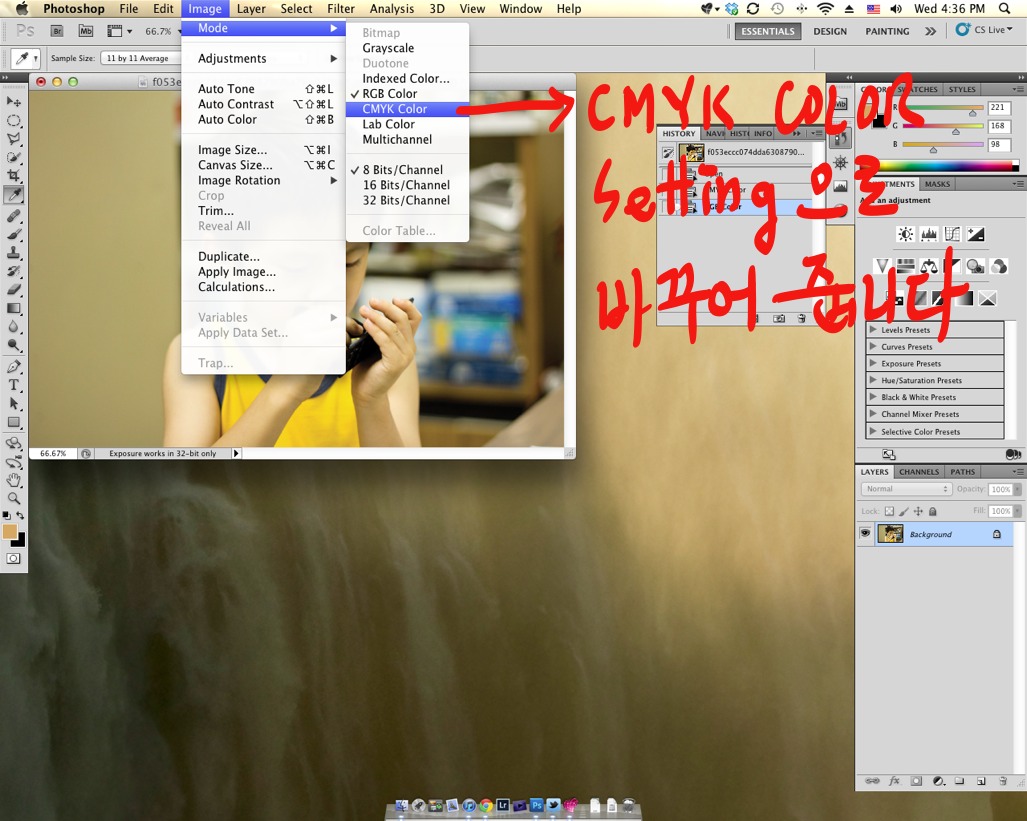
Eyedrop tool 을 선택하고 얼굴 피부에 대고 shift + click 하면 C, M,Y, K 값이 나타납니다.
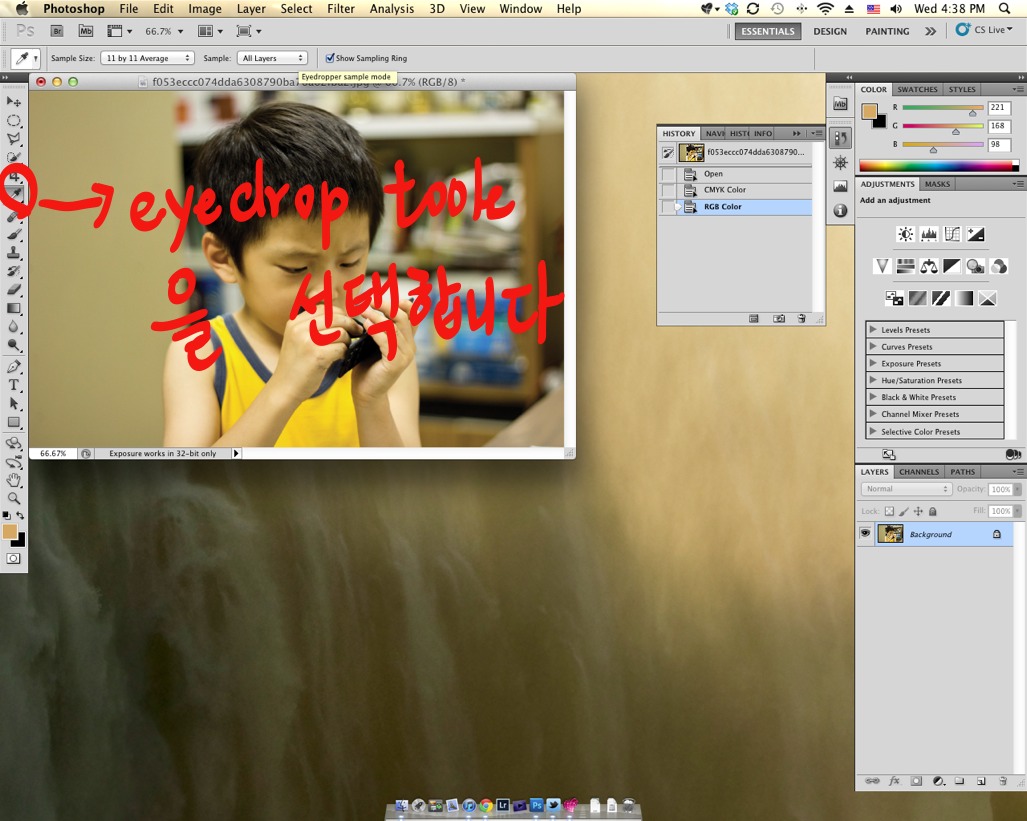
화면에서 보시다 시피 C 는 13%, M 는 35% 그리고 Y는 68% 로 보입니다.. 가장 이상적인 값은 M과 Y는 비슷한 값 그리고 C는 M, Y 의 1/2 에서 1/3 수준이 가장 좋은 피부색이라고 합니다.
왜냐고요??? 그거야 난 모르죠
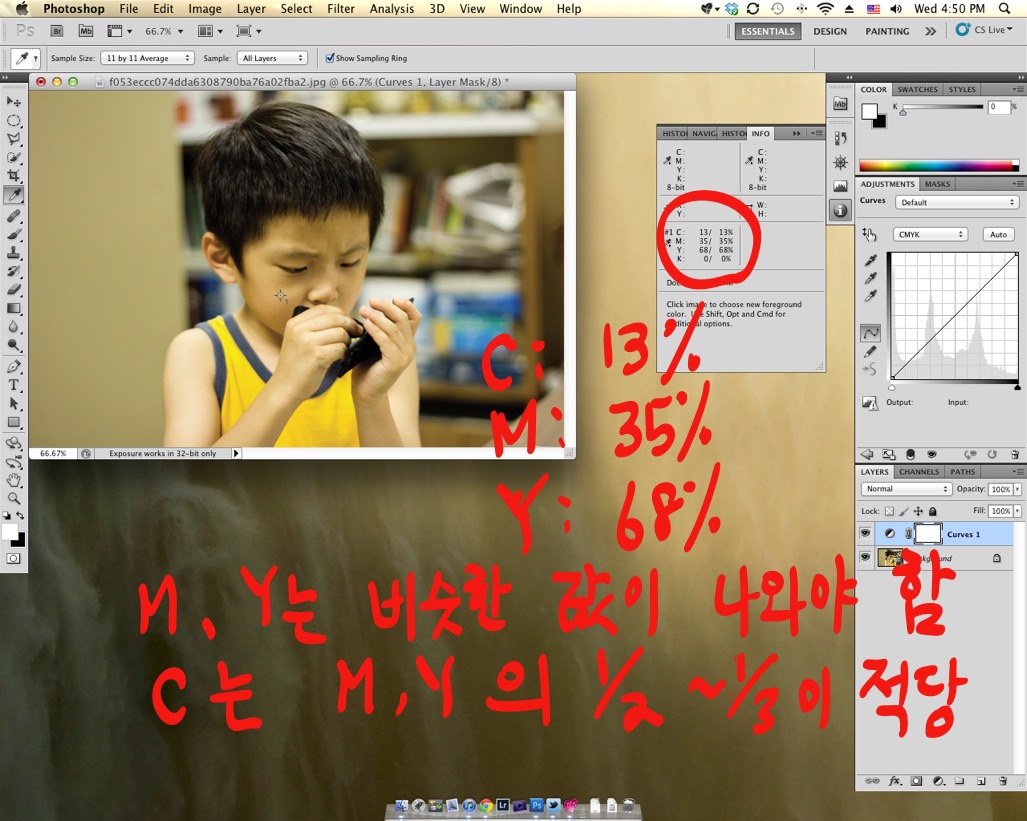
포토샵에서 Curves 조정 툴을 선택하면 C, M, Y 값을 별도로 조절할수 있습니다.. 먼저 yellow를 먼저 선택하고 옆에 손가락 같은것을 선택하고..얼굴에 대고 drag down 해서 y 값을 M 값과 비슷한 35% 로 맞춥니다.
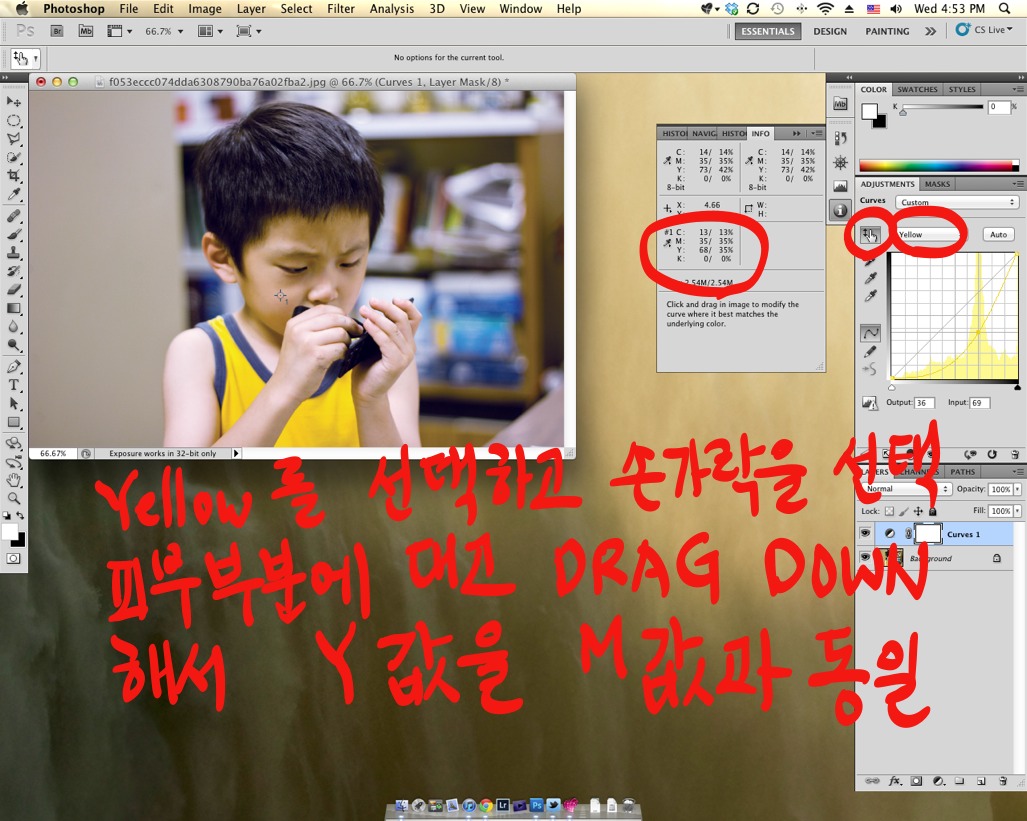
똑 같은 방법으로 이번에는 C 값을 약간 낮추어서 M, Y의 1/2 에서 1/3 수준으로 적당히 맞추면 아래와 같은 색감이 나옵니다.
최종 수정본입니다... 다른것은 손 않대고 ..색깔만 맞추어 보았습니다.

이상 오늘의 공부 끝..
휴...이것 한번 쓰기 더럽게 힘드네요.....다시는 않할랍니다.


 Lt. Caucasian:
Lt. Caucasian:  Caucasian:
Caucasian:  Dk. Caucasian:
Dk. Caucasian:  Asian:
Asian:  Lt. Black:
Lt. Black:  Dk. Black:
Dk. Black: 






이것은 제가 그토록 애타게 찾던 그 비공입니다.
살색을 살색답게 표현하고 싶었는데 감사합니다. 이제 모델사진 떳떳하게 올릴수 있다!!!!
서마사님께 다시한번 감사와 경외를....
근데요. 마지막에 CMYK를 다시 RGB로 바꾸어 주신거죠? CMYK로는 저렇게 정상적으로 브라우저에서 보이지 않거든요. 설명을 빼먹으신 것 같아서 잘난척하고 적어봅니다.
인쇄소에서 출력하는 용도가 아니면 RGB로 변환해서 다시 저장을 해주어야 합니다. CMYK로된 이미지를 제대로 표현해 주는 일반 소프트웨어가 많지 않습니다.
아래 사진은 색보정 작업후에 RGB로 변환을 안하고 그대로 CMYK로 저장한 사진인데 Internet Explorer에서는 아예 안보이는 경우도 있으실껍니다. Firefox나 Chrome에서는 잘 보여지기는 합니다만 Photoshop에서 볼때와는 다르게 머리색은 아주 검게나오고 색들이 대부분 진하게 보여집니다.